Cara download dan memperbarui aplikasi di perangkat Android
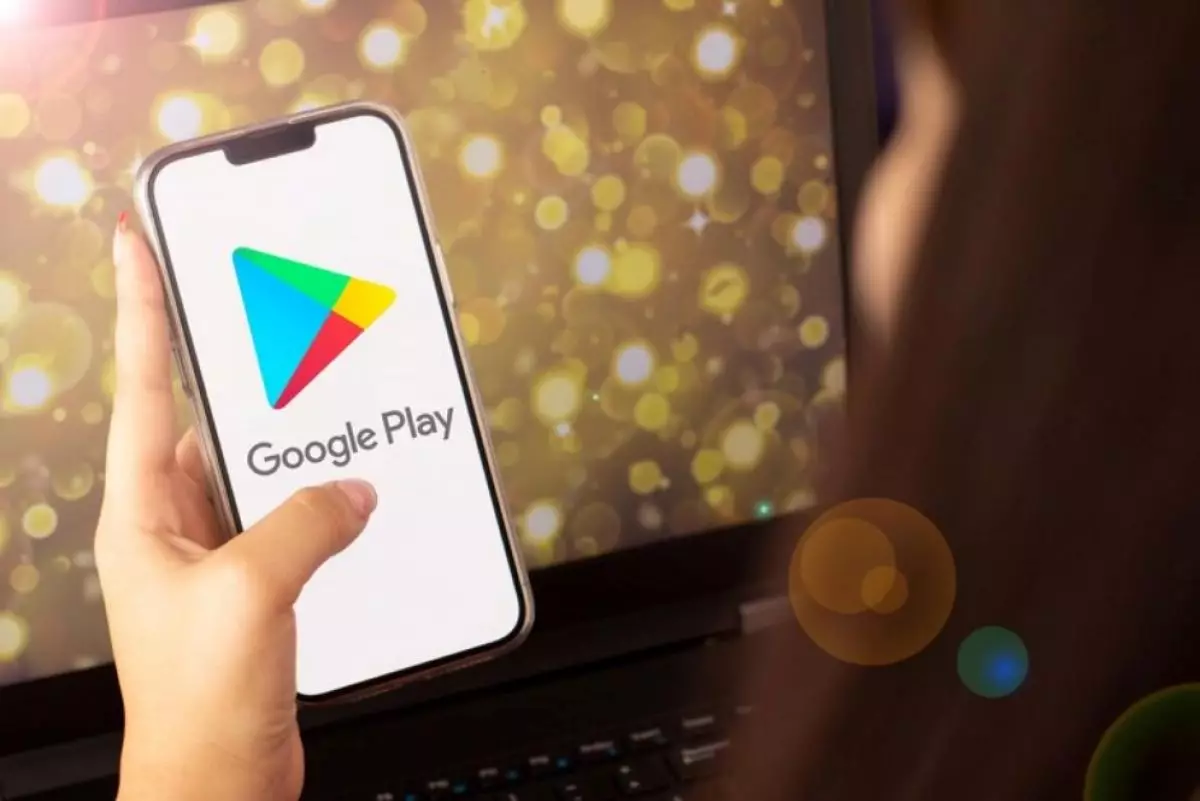
Cara download aplikasi di Play Store
Cara menginstal aplikasi Android dari komputer

-
3 Cara memperbarui PlayStore ke versi terbaru di Android Mudah dan nggak memusingkan.
-
Cara memperbarui aplikasi di ponsel Android, bisa manual atau pilih otomatis Pembaruan aplikasi juga untuk keamanan dan kenyamanan
-
Cara instal Play Store yang hilang di Android, bisa dari HP & komputer Ada beberapa cara yang bisa dicoba untuk menyelesaikan masalah tersebut.
Kamu juga dapat menginstal aplikasi di ponsel Android dengan menggunakan situs web Google Play di komputer. Pastikan kamu masuk ke akun Google yang sama dengan yang kamu gunakan di ponsel Android, lalu telusuri katalog atau cari yang ingin kamu instal. Di halaman aplikasi, klik tombol Instal.
Jika kamu memiliki beberapa perangkat Android yang ditautkan ke akun kamu, pilih perangkat yang ingin kamu unduh. Aplikasi kemudian akan diinstal di ponsel atau tablet Android kamu.
Cara memperbarui aplikasi di Android
Play Store tidak hanya untuk menginstal aplikasi baru. Tetapi juga sebagai tempat untuk memperbaruinya. Kamu mungkin mendapatkan pemberitahuan sesekali yang memberi tahu kamu bahwa pembaruan aplikasi tersedia. Untuk memeriksa pembaruan yang tersedia, buka Play Store, ketuk ikon profil kamu dan pilih Aplikasi & Game Saya.
Pada tab Ikhtisar yang dihasilkan, kamu akan melihat Pembaruan tersedia dengan jumlah aplikasi kamu yang belum memiliki versi terbaru. Ketuk teks ini untuk melihat daftar individual tempat kamu dapat memilih aplikasi mana yang akan Diperbarui, atau tekan Perbarui semua untuk menginstal pembaruan sekaligus.

Untuk hasil terbaik, kamu harus menyetel Google Play untuk menginstal pembaruan secara otomatis sehingga kamu tidak perlu mengaturnya secara manual. Untuk melakukannya, ketuk ikon profil kamu di halaman utama Google Play lagi, lalu pilih Pengaturan. Di bawah Preferensi jaringan, ketuk Aplikasi Pembaruan otomatis dan pilih Melalui jaringan apa pun atau hanya Melalui Wi-Fi. Kamu juga dapat memilih Jangan perbarui aplikasi secara otomatis.
Opsi terbaik adalah hanya Melalui Wi-Fi sehingga kamu idak perlu selalu memeriksa pembaruan secara manual, tetapi juga tidak membuang data selular. Sebaiknya buka menu Aplikasi & Game Saya sesekali jika ada pembaruan aplikasi yang gagal. Jika kamu mengalami masalah berulang, lihat tindakan yang harus dilakukan saat pembaruan otomatis Google Play tidak berfungsi.
Jika kamu tidak ingin melihat peringatan tentang pembaruan yang tertunda, perluas tab Umum pada menu Pengaturan, ketuk Pemberitahuan, dan nonaktifkan penggeser Pembaruan yang tersedia. Sebaiknya nonaktifkan Pembaruan yang telah selesai, karena peringatan bahwa pembaruan aplikasi telah selesai merupakan gangguan yang tidak perlu di laci pemberitahuan.
RECOMMENDED ARTICLE
- 5 Aplikasi Android popular untuk membantu kamu membuat resolusi tahun 2024
- 8 Masalah umum yang sering dialami pengguna smartphone Android, ini cara mengatasinya
- Mengetahui Layanan Google Play dan cara mengelolanya agar tidak menguras baterai smartphone kamu
- 5 Cara menghindari malware di perangkat Android, selalu instal pembaruan sistem
- 6 Layanan Google yang cepat menguras daya baterai, begini cara mengatasinya
HOW TO
-

Cara login WhatsApp Web tanpa menggunakan HP, simpel dan aman dengan trik ini
-

10 Aplikasi Android penghitung kalori demi diet aman saat Idul Fitri, jangan sampai gagal
-

10 Game Android Seru untuk 4 pemain atau lebih ini dijamin bikin silahturahmi makin asyik
-

10 Gaya selfie seru bersama sahabat saat mudik lebaran, kangen langsung hilang!
-

20 Cara antisipasi agar HP tetap bisa internetan saat perjalanan mudik, bikin hati jadi tenang
TECHPEDIA
-

Cara download game PS2 dan PS3 di laptop dan HP, bisa main berdua
-

10 Fitur canggih iPhone 16E, bakal jadi HP Apple termurah di bawah Rp 10 juta?
-

10 HP Xiaomi in bakal kebagian AI DeepSeek, bisa kalahkan AI dari Google atau ChatGPT?
-

Waspada, undangan pernikahan palsu lewat HP ini berisi virus berbahaya
-

Bocoran Smartphone Samsung layar lipat tiga, dari HP kecil jadi tablet layar lebar
LATEST ARTICLE
HOW TO Selengkapnya >
-
![Cara login WhatsApp Web tanpa menggunakan HP, simpel dan aman dengan trik ini]()
Cara login WhatsApp Web tanpa menggunakan HP, simpel dan aman dengan trik ini
-
![10 Aplikasi Android penghitung kalori demi diet aman saat Idul Fitri, jangan sampai gagal]()
10 Aplikasi Android penghitung kalori demi diet aman saat Idul Fitri, jangan sampai gagal
-
![10 Game Android Seru untuk 4 pemain atau lebih ini dijamin bikin silahturahmi makin asyik]()
10 Game Android Seru untuk 4 pemain atau lebih ini dijamin bikin silahturahmi makin asyik
-
![10 Gaya selfie seru bersama sahabat saat mudik lebaran, kangen langsung hilang!]()
10 Gaya selfie seru bersama sahabat saat mudik lebaran, kangen langsung hilang!

















